ペイント エフェクトを使用したヘアは、Maya ソフトウェア(Maya Software) レンダラを使用して直接レンダーすることができます。ペイント エフェクトをポリゴンに変換すると、mental ray と Maya ハードウェア(Maya Hardware) レンダラでヘアをレンダーできます(詳細については、ペイント エフェクトをポリゴンに変換する(『ペイント エフェクト』マニュアル)を参照してください)。または、カーブだけを RenderMan のような別のレンダラに出力することもできます。
単一フレームをレンダーすることも、バッチ レンダーを実行してアニメーションをレンダーすることもできます。以下を参考にしてください。
 でレンダー設定(Render Settings) ボタンをクリックし、以下を実行します。
でレンダー設定(Render Settings) ボタンをクリックし、以下を実行します。 でレンダー(Render)ボタンをクリックします。これにより、レンダー ビュー(Render View)ウィンドウのカレント フレームがレンダーされます。
でレンダー(Render)ボタンをクリックします。これにより、レンダー ビュー(Render View)ウィンドウのカレント フレームがレンダーされます。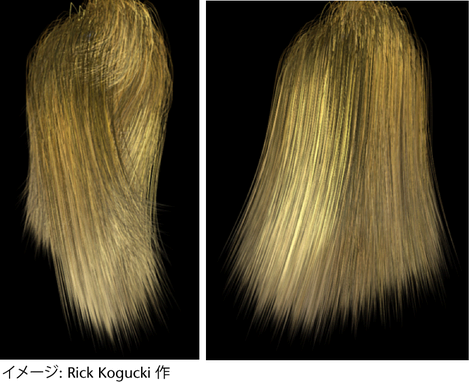
 でレンダー設定(Render Settings) ボタンをクリックします。レンダー設定(Render Settings)ウィンドウが表示されます。
でレンダー設定(Render Settings) ボタンをクリックします。レンダー設定(Render Settings)ウィンドウが表示されます。
モーション ブラーをかけたシーンでシーンのキャッシュを行うと、フレーム サンプリング中に起きるシミュレーション上の問題を予防できます。詳細については、ヘアのキャッシュの使用を参照してください。
 を選択します。バッチ レンダー フレーム(Batch Render Frame)ウィンドウが表示されます。必要に応じてオプションを変更し、バッチ レンダー(Batch Render)をクリックします。
を選択します。バッチ レンダー フレーム(Batch Render Frame)ウィンドウが表示されます。必要に応じてオプションを変更し、バッチ レンダー(Batch Render)をクリックします。
レンダーしたアニメーションを表示するには、Fcheck を起動後、レンダーした .iff ファイルを開きます。アニメーションの表示の詳細については、『レンダリング』マニュアルを参照してください。
分散レンダーを実行したり、なんらかの理由でレンダリングを分割する場合は、ヘアのキャッシュを作成する必要があります。ヘア キャッシュを作成すると分散レンダーが可能になり、シミュレーションを正確に一致させることができます。
詳細については、ヘアのキャッシュの使用を参照してください。